Επεξεργαστές φόντου βίντεο: Επιλέξτε το επιθυμητό φόντο βίντεο
Σκοπεύετε να δημιουργήσετε ένα εντυπωσιακό εκπαιδευτικό βίντεο με επαγγελματική εμφάνιση ή να αναβαθμίσετε το περιεχόμενό σας για ένα vlog; Με αυτό, σκεφτείτε να αλλάξετε το φόντο του βίντεό σας, ώστε να μπορεί να τραβήξει γρήγορα την προσοχή των θεατών σας. Μην ανησυχείς! Δεν χρειάζεται να δημιουργήσετε ένα σκηνικό ή να πάτε στο στούντιο. Μπορείς αλλαγή φόντου βίντεο με γρήγορη αντικατάστασή τους χρησιμοποιώντας μια εφαρμογή. Αυτό το άρθρο θα σας διδάξει να προσθέτετε και να αλλάζετε φόντο βίντεο με μερικά κλικ. Είστε ενθουσιασμένοι που μαθαίνετε αυτή την τεχνική; Εάν ναι, προχωρήστε στις ακόλουθες λεπτομέρειες.
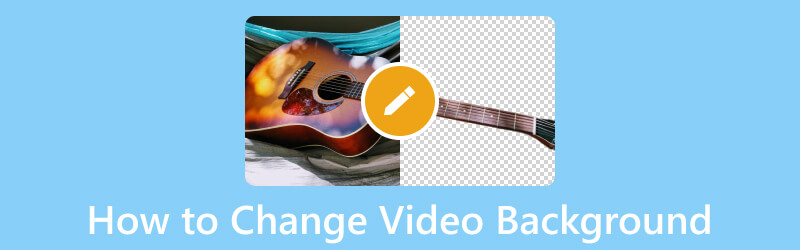
ΠΕΡΙΕΧΟΜΕΝΟ ΣΕΛΙΔΑΣ
Μέρος 1. Τι είναι το φόντο βίντεο
Ένας από τους πιο σημαντικούς παράγοντες κατά την εγγραφή ενός βίντεο είναι το φόντο στο οποίο θα τραβήξετε. Το φόντο στο οποίο θα τραβήξετε ένα βίντεο πρέπει να είναι ευχάριστο και να μην αποσπά την προσοχή των θεατών σας.
Ένα φόντο βίντεο προσθέτει μια οπτική εμφάνιση και ελκύει το έργο σας, το οποίο σας βοηθά να δημιουργήσετε μια εντυπωσιακή έξοδο βίντεο. Ωστόσο, πρέπει να επιλέξετε ένα φόντο βίντεο που δεν είναι πολύ φωτεινό και σκοτεινό. Η χρήση πολύ φωτεινών ή σκούρων χρωμάτων μπορεί να έχει ως αποτέλεσμα μια κακή εμπειρία θέασης, κάτι που δεν θέλετε να συμβεί. Αντίθετα, τα ουδέτερα χρώματα όπως το σκούρο μπλε, το γκρι και το λευκό είναι άνετα στα μάτια και φαίνονται καλύτερα στην οθόνη.
Μέρος 2. Πώς να προσθέσετε ένα φόντο σε ένα βίντεο
Για να πετύχετε τον στόχο σας να προσθέσετε φόντο στο βίντεό σας, Vid.Fun – Επεξεργαστής βίντεο 4K/HD είναι έτοιμο να σας βοηθήσει. Είναι μια ισχυρή εφαρμογή επεξεργασίας βίντεο όλα σε ένα που σας δίνει τη δυνατότητα να κάνετε βασική και προηγμένη επεξεργασία. Μπορείτε να περικόψετε, να περικόψετε, να περιστρέψετε, να συγχωνεύσετε, να προσθέσετε κείμενο και αυτοκόλλητα, να τροποποιήσετε βασικά εφέ και να αλλάξετε φόντο βίντεο. Προσφέρει διαφορετικά υπόβαθρα βίντεο, όπως χρώμα, παλέτα, υλικό, θόλωση και ράμπα κλίσης. Επιπλέον, μπορείτε να δημιουργήσετε το φόντο του βίντεο χρησιμοποιώντας την εικόνα σας στη συλλογή του τηλεφώνου σας. Εκπληκτικό, σωστά; Λοιπόν, τι περιμένεις? Βασιστείτε στον παρακάτω οδηγό για να μάθετε πώς να προσθέτετε φόντο σε ένα βίντεο χρησιμοποιώντας το Vid.Fun.
Βήμα 1. Μεταβείτε στο Google Play Store και πληκτρολογήστε το όνομα της εφαρμογής στη γραμμή αναζήτησης χρησιμοποιώντας το κινητό σας τηλέφωνο. Μόλις βρεθεί, συνεχίστε να το κατεβάζετε και μόλις εγκατασταθεί, προχωρήστε στο άνοιγμα της εφαρμογής για κινητά.
Βήμα 2. Πατήστε + Ξεκινήστε την επεξεργασία κουμπί από την κύρια διεπαφή, το οποίο θα ανοίξει και θα σας κατευθύνει στη συλλογή του τηλεφώνου σας. Αυτή η εφαρμογή μπορεί να εισάγει μόνο ένα βίντεο τη φορά, επομένως επιλέξτε το βίντεο που θέλετε να προσθέσετε φόντο από τη συλλογή του τηλεφώνου σας.
Όταν επιλέξετε το βίντεο, κάντε κλικ στο Ναί κουμπί στην κάτω δεξιά γωνία της οθόνης σας. Μετά από λίγα δευτερόλεπτα, το υλικό σας θα εισαχθεί στην κύρια ενότητα επεξεργασίας, όπου μπορείτε να δείτε διάφορες επιλογές επεξεργασίας.
Βήμα 3. Ας ξεκινήσουμε αποκτώντας πρόσβαση στις άλλες επιλογές επεξεργασίας για να βελτιώσουμε την εμφάνιση ή την εμφάνιση του βίντεό σας. Εάν θέλετε να μειώσετε τη διάρκεια του βίντεό σας, κάντε κλικ στο Τακτοποίηση κουμπί και κόψτε τα τμήματα έναρξης ή τέλους του βίντεό σας. Πάτα το Καλλιέργεια κουμπί για να αφήσετε τα περιττά μέρη από το καρέ του βίντεο που δεν χρειάζεστε. Εάν θέλετε να τροποποιήσετε τον ήχο της έντασης, κάντε κλικ στο Ήχος και επιλέξτε εάν θέλετε να αφαιρέσετε, να αυξήσετε ή να μειώσετε την ένταση του ήχου. Τύπος Κείμενο για να ενσωματώσετε τις απαραίτητες πληροφορίες που θέλετε να βάλετε στο βίντεό σας. Για να αλλάξετε την εμφάνιση του βίντεό σας, κάντε κλικ Φίλτρα και επιλέξτε το φίλτρο που θέλετε από τη λίστα. Τύπος Προσαρμόζω για να τροποποιήσετε την αντίθεση, τη φωτεινότητα, τον κορεσμό, τη σκιά, την επισήμανση, τη θερμοκρασία, την απόχρωση, τη βινιέτα και άλλα με βάση τις προτιμήσεις σας.
Βήμα 4. Επιτρέψτε μας να προσθέσουμε ένα φόντο στο βίντεό σας. Δίπλα στο κουμπί Προσαρμογή, πατήστε το κουμπί Φόντο από τη λίστα. Στην επιλογή Ratio, επιλέξτε το προτιμώμενο που θέλετε να χρησιμοποιήσετε. Αφού επιλέξετε, μεταβείτε στο Υλικό. εδώ, θα δείτε διάφορες επιλογές φόντου.
Όπως μπορείτε να δείτε, έχει διαφορετικά είδη φόντου: Θολούρα, Χρώμα, Κλίση ράμπας, Υλικό, και Παλέτα. Επιλέξτε ένα από τη λίστα που παρουσιάζεται και θα εμφανίζεται αυτόματα στο βίντεό σας όπως φαίνεται από την οθόνη προεπισκόπησης. Επιπλέον, μπορείτε να δημιουργήσετε και να προσαρμόσετε το φόντο σας επιλέγοντας μια εικόνα από τη συλλογή του τηλεφώνου σας. Μόλις ικανοποιηθείτε, επιλέξτε το (✔) για να αποθηκεύσετε τις αλλαγές σας.
Βήμα 5. Μόλις ικανοποιηθεί, πατήστε το Εξαγωγή κουμπί στην επάνω δεξιά γωνία της οθόνης σας για λήψη του βίντεό σας με φόντο.
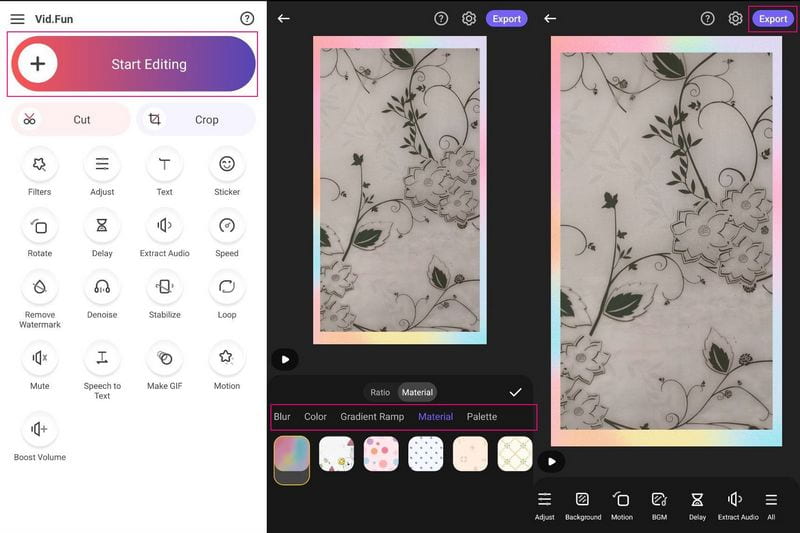
Μέρος 3. Πώς να αλλάξετε το φόντο του βίντεο
Αυτό το μέρος θα παρουσιάσει μια εφαρμογή για κινητά στην οποία μπορείτε να έχετε πρόσβαση για να αλλάξετε το φόντο του βίντεο. Ένας εξαιρετικός επεξεργαστής φόντου βίντεο στον οποίο μπορείτε να βασιστείτε για να αλλάξετε το φόντο του βίντεο είναι το Video Changer Background. Μπορεί να αλλάξει το φόντο του βίντεό σας, είτε ένα αποθηκευμένο βίντεο από τη συλλογή του τηλεφώνου σας είτε ένα βίντεο που τραβήξατε πρόσφατα. Επιπλέον, μπορείτε να αλλάξετε το φόντο του βίντεο σε ακίνητη φωτογραφία, μονόχρωμη, ντεγκραντέ και βίντεο. Επίσης, μπορεί να διαγράψει το φόντο σε πραγματικό χρόνο αυτόματα, αν χρειαστεί. Ωστόσο, πολλοί χρήστες παραπονιούνται ότι έχουν διαφημίσεις που αποσπούν την προσοχή σε κάθε κλικ στις επιλογές. Αν δεν σας πειράζουν, ακολουθήστε τα οδηγίες για να αλλάξετε το φόντο του βίντεό σας.
Βήμα 1. Αποκτήστε το Video Background Changer στο Google Play Store και εγκαταστήστε το στο τηλέφωνό σας. Όταν εγκατασταθεί, πατήστε το Ανοιξε κουμπί για να εκκινήσετε την εφαρμογή για να ξεκινήσετε.
Βήμα 2. Από την κύρια οθόνη, επιλέξτε το βίντεο καρτέλα και θα σας ρωτήσει αν θα ανοίξετε το δικό σας Εκθεσιακός χώρος ή ΦΩΤΟΓΡΑΦΙΚΗ ΜΗΧΑΝΗ. Εάν έχετε ένα αποθηκευμένο βίντεο στο τηλέφωνό σας, κάντε κλικ στην Έκθεση και επιλέξτε το βίντεο που θέλετε να αλλάξετε το φόντο.
Βήμα 3. Από τις προτεινόμενες επιλογές φόντου βίντεο, επιλέξτε το επιθυμητό φόντο που θέλετε να εφαρμόσετε στο βίντεό σας. Επιπλέον, κάντε κλικ στο (+) για να προσθέσετε το αρχείο σας από τη συλλογή του τηλεφώνου σας.
Βήμα 4. Εάν είστε ευχαριστημένοι με το αποτέλεσμα, πατήστε το (✔) για να αποθηκεύσετε το αλλαγμένο φόντο του βίντεο στη συσκευή σας.
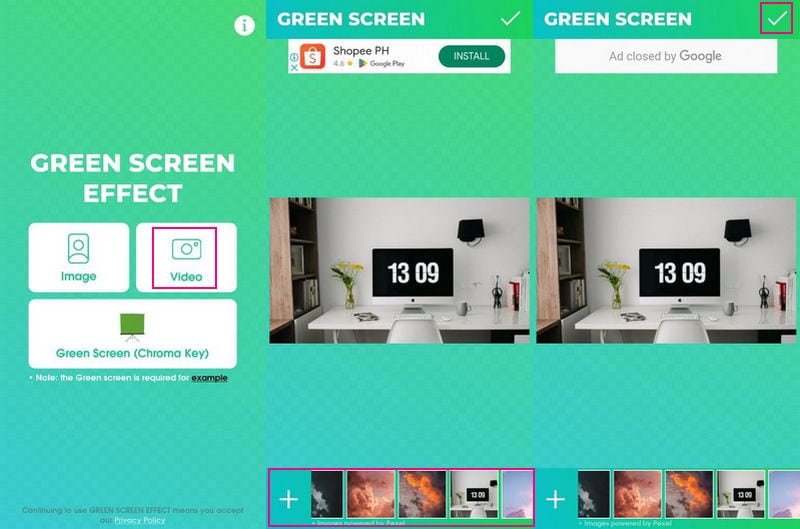
Μέρος 4. Σύσταση: Καλύτερο πρόγραμμα επεξεργασίας βίντεο
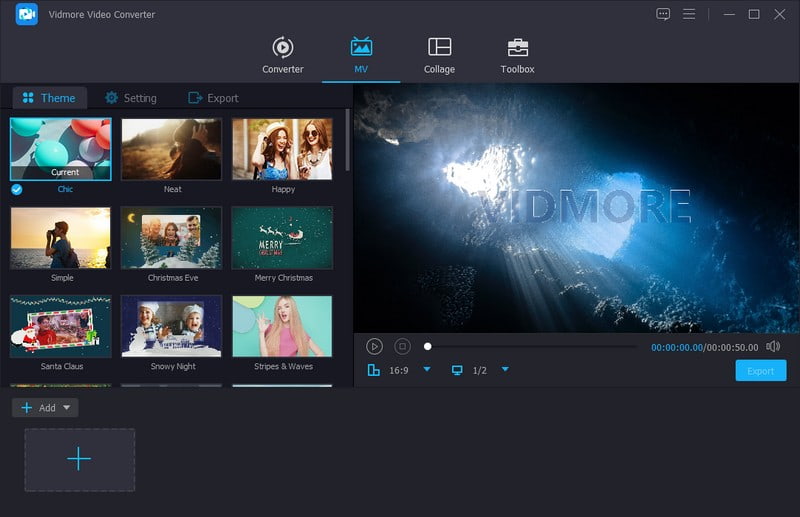
Για παράδειγμα, θέλετε να επεξεργαστείτε περαιτέρω την έξοδο βίντεο. Με αυτό, σκεφτείτε να χρησιμοποιήσετε ένα πρόγραμμα που μπορεί να σας βοηθήσει να επιτύχετε την επιθυμητή εμφάνιση του βίντεό σας. Συνιστούμε ανεπιφύλακτα Μετατροπέας βίντεο Vidmore, καθώς είναι το καλύτερο πρόγραμμα επεξεργασίας βίντεο που μπορείτε να βασιστείτε στην αγορά. Σας επιτρέπει να προσθέτετε πολλά αρχεία βίντεο ταυτόχρονα, έχει πολλά ενσωματωμένα έτοιμα θέματα και προσφέρει διάφορες επιλογές επεξεργασίας. Με τη βοήθεια αυτών, μπορείτε να προσαρμόσετε την εμφάνιση ή το αποτέλεσμα της εξόδου βίντεο.
Μπορείτε να διορθώσετε την παρουσίαση του βίντεό σας περιστρέφοντάς το δεξιόστροφα, αριστερόστροφα, κάθετα και οριζόντια. Επίσης, μπορείτε να αφαιρέσετε περιττά τμήματα του καρέ του βίντεο περικόπτοντάς τα. Εάν θέλετε να εφαρμόσετε ένα φίλτρο, μπορείτε επίσης να το κάνετε αυτό. έχει πολλά φίλτρα από τα οποία μπορείτε να διαλέξετε. Επίσης, επιτρέπεται να τροποποιήσετε τα βασικά εφέ του βίντεό σας, όπως τη φωτεινότητα, την απόχρωση, τον κορεσμό και την αντίθεση. Επιπλέον, μπορείτε να ενσωματώσετε ένα υδατογράφημα κειμένου ή εικόνας εάν χρειάζεται. Το εντυπωσιακό μέρος αυτού του προγράμματος επεξεργασίας βίντεο είναι ότι μπορείτε να ενσωματώσετε κείμενο και μουσική στην έξοδο βίντεο. Πράγματι, το Vidmore Video Converter έχει πολλά να προσφέρει. είναι στο χέρι σας να τα ξεκλειδώσετε!
Μέρος 5. Συχνές ερωτήσεις σχετικά με την αλλαγή φόντου βίντεο
Μπορεί το Vid.Fun να θολώσει το φόντο του βίντεο;
Ναι, εκτός από την προσθήκη φόντου στο βίντεό σας, το Vid.Fun έχει επίσης μια ξεχωριστή επιλογή όπου μπορείτε να θολώσετε το φόντο του βίντεο.
Είναι το μαύρο καλό χρώμα για φόντο βίντεο;
Ένα συμπαγές χρώμα όπως το ασπρόμαυρο είναι μια δημοφιλής επιλογή κατά τη λήψη βίντεο για ιστότοπους. Βοηθά στη δημιουργία ενός προσωπικού σκηνικού και χωρίς περιττούς περισπασμούς. Με αυτό, οι θεατές σας επικεντρώνονται στο θέμα.
Ποιο χρώμα φόντου είναι καλύτερο για βίντεο;
Η χρήση χρωμάτων όπως το κίτρινο, το κόκκινο ή το πορτοκαλί θα προκαλέσει αντανακλάσεις χρώματος και μπορεί να μην είναι κολακευτικό για το κύριο θέμα σας. Έτσι, η χρήση λευκού, μαύρου ή γκρι είναι συνήθως το καλύτερο χρώμα φόντου καθώς είναι σε σίγαση.
συμπέρασμα
Δεν υπάρχει άλλο πρόβλημα με την προσθήκη ή την αλλαγή σας φόντο βίντεο γιατί υπάρχουν εφαρμογές για να σε βοηθήσουν. Αυτές οι εφαρμογές σάς προσφέρουν πολλά δείγματα φόντου βίντεο που μπορείτε να χρησιμοποιήσετε και να εφαρμόσετε στο βίντεό σας. Αλλά αν σκοπεύετε να επεξεργαστείτε περαιτέρω την έξοδο βίντεο, μπορείτε να βασιστείτε στο Vidmore Video Converter. Θα σας βοηθήσει να δημιουργήσετε ένα βίντεο υψηλής ποιότητας με την καλύτερη εμφάνιση που θέλετε να εκμεταλλευτείτε.


